В наше время музыкальная составляющая в нашей жизни занимает особое место. Если раньше любимые песни мы слушали на аудиокассетах и CD-плеерах, то сейчас, благодаря развитию технологий, весь музыкальный арсенал у нас всегда под рукой - в наших смартфонах.
Однако, чтобы наслаждаться своими любимыми треками в дороге или в любой другой местности, нужно знать, как добавить музыку на свой телефон. В этой статье мы расскажем вам о нескольких простых способах, которые помогут вам разнообразить вашу музыкальную коллекцию прямо на вашем смартфоне.
Первый способ, который мы рассмотрим, это добавление музыки через USB-кабель. Для этого вам потребуется подключить ваш телефон к компьютеру при помощи USB-кабеля. Как только соединение будет установлено, вы сможете увидеть ваш телефон в списке устройств на компьютере и открыть его. Затем просто перенесите папку с нужными вам музыкальными файлами в папку на телефоне, предназначенную для этого.
Выбор подходящего формата

Добавление музыки на телефон начинается с выбора подходящего формата аудиофайла. В зависимости от вашего телефона и плеера, встроенного в него, может потребоваться определенный формат музыки. Ниже представлены некоторые распространенные форматы аудиофайлов и их особенности:
MP3: наиболее популярный формат аудиофайлов. Он обеспечивает хорошее качество звука при относительно небольшом размере файла. Поддерживается большинством мобильных устройств.
WAV: формат без потерь, который сохраняет все аудиоданные в исходном качестве. Файлы в формате WAV занимают больше места на телефоне, но обеспечивают высокое качество звука.
FLAC: еще один формат без потерь, который позволяет сохранить все аудиоданные в высоком качестве, но занимает меньше места, чем WAV. Некоторые телефоны и плееры могут не поддерживать этот формат.
AAC: формат, разработанный для улучшения качества звука в сравнении с MP3 при более низком битрейте. Он обеспечивает хорошее качество звука при сжатии файлов в меньший размер. Поддерживается большинством мобильных устройств.
Важно убедиться, что выбранный формат поддерживается вашим телефоном или плеером, чтобы добавленная музыка воспроизводилась без проблем.
Перенос музыки через USB-кабель

Шаг 1: Убедитесь, что на вашем компьютере установлены драйверы для подключения телефона. Если нет, попробуйте скачать и установить их с официального сайта производителя телефона.
Шаг 2: Возьмите USB-кабель, который поставляется в комплекте с вашим телефоном, и подключите его к компьютеру. Затем подключите другую сторону к своему телефону.
Шаг 3: На вашем телефоне появится опция для выбора режима подключения. Выберите "Передача файлов" или "MTP".
Шаг 4: Откройте проводник на вашем компьютере и найдите раздел с подключенным телефоном. Обычно это будет отображаться в разделе "Устройства и диск".
Шаг 5: Откройте папку на вашем компьютере, где хранится ваша музыка.
Шаг 6: Выберите песни или папки с музыкой, которые вы хотите перенести на телефон, и перетащите их в открытую папку на вашем телефоне.
Шаг 7: Подождите, пока операция копирования завершится. Время копирования зависит от размера файлов и скорости вашего компьютера.
Шаг 8: Отключите ваш телефон от компьютера, когда процесс копирования завершен.
Шаг 9: Откройте музыкальный плеер на вашем телефоне и наслаждайтесь новыми песнями!
С помощью USB-кабеля вы можете легко и быстро добавить музыку на свой телефон. Не забудьте проверить форматы музыкальных файлов, поддерживаемых вашим телефоном, чтобы избежать возможных проблем с воспроизведением.
Загрузка музыки из облачных сервисов
Облачные сервисы позволяют хранить музыку в интернете и получать к ней доступ с разных устройств, включая мобильные телефоны. Чтобы загрузить музыку из облачного сервиса на свой телефон, выполните следующие шаги:
1. Откройте приложение облачного сервиса на своем телефоне. 2. Войдите в свою учетную запись или зарегистрируйте новую, если у вас ее еще нет. 3. Перейдите в раздел "Музыка" или "Библиотека", где вы сможете увидеть все доступные вам треки. 4. Выберите песни или альбомы, которые вы хотите загрузить на свой телефон. 5. Нажмите на кнопку "Скачать" или "Загрузить" рядом с выбранными треками или альбомами. | 6. Дождитесь окончания загрузки выбранных треков. Время загрузки зависит от размера файлов и скорости вашего интернет-соединения. 7. После завершения загрузки, перейдите в плеер на вашем телефоне. 8. В разделе "Мои файлы" или "Локальная музыка" вы найдете загруженные треки. 9. Проигрывайте музыку, наслаждайтесь и добавляйте новые треки из облачного сервиса на ваш телефон. |
Обратите внимание, что некоторые облачные сервисы могут предоставлять возможность скачивания музыки только при наличии подписки на платный тарифный план. Проверьте условия использования вашего выбранного сервиса перед загрузкой музыки.
Теперь вы знаете, как загрузить музыку из облачных сервисов на свой телефон. Наслаждайтесь вашей любимой музыкой везде, где есть доступ в интернет!
Использование приложения для синхронизации
Шаг 1: Установите на свой компьютер приложение для синхронизации музыки с телефоном. В зависимости от операционной системы вашего компьютера, вы можете выбрать одно из популярных приложений, таких как iTunes для Windows и macOS, MediaMonkey для Windows или DoubleTwist для Windows и Android.
Шаг 2: Запустите приложение для синхронизации и подключите свой телефон к компьютеру с помощью USB-кабеля. Убедитесь, что телефон был разблокирован и разрешено использование USB-подключения.
Шаг 3: В приложении для синхронизации найдите функцию добавления музыки на ваш телефон. Обычно она доступна через меню или панель инструментов.
Шаг 4: Выберите музыкальные файлы или плейлисты на вашем компьютере, которые вы хотите добавить на телефон. Вы можете выбирать файлы по отдельности или группами.
Шаг 5: Настройте параметры синхронизации, если это необходимо. Некоторые приложения предлагают возможность выбрать формат аудиофайлов, битрейт и другие параметры.
Шаг 6: Нажмите кнопку "Синхронизировать" или аналогичную, чтобы начать процесс добавления выбранной музыки на ваш телефон. Подождите, пока синхронизация завершится.
Шаг 7: После завершения синхронизации отключите свой телефон от компьютера. Музыка должна быть добавлена и готова к воспроизведению на вашем телефоне.
Примечание: Обратите внимание, что некоторые приложения могут иметь некоторые различия в интерфейсе и функционале, поэтому рекомендуется ознакомиться с руководством пользователя приложения для получения более подробной информации.
Передача музыки по Bluetooth

- Убедитесь, что функция Bluetooth включена на вашем телефоне. Обычно она находится в разделе "Настройки" или "Соединения".
- Убедитесь, что Bluetooth также включен на устройстве, с которого вы хотите передать музыку.
- Пару устройств Bluetooth. В разделе Bluetooth на вашем телефоне найдите доступные устройства и выберите нужное.
- Выберите композиции, которые вы хотите передать на свой телефон. Обычно это делается через приложение для управления медиафайлами на подключенном устройстве.
- Отправьте выбранные композиции на свой телефон, выбрав соответствующую опцию в приложении. Вам может потребоваться подтвердить передачу на вашем телефоне.
- Дождитесь завершения передачи. Время передачи может зависеть от размера выбранных композиций и скорости соединения Bluetooth.
После завершения передачи музыки вы сможете найти ее в плеере или файловом менеджере на вашем телефоне и наслаждаться своими любимыми треками.
Передача музыки по Bluetooth - быстрый и простой способ обновить аудио-библиотеку на вашем телефоне, без необходимости использовать кабели или другие специальные устройства.
Загрузка музыки через Wi-Fi
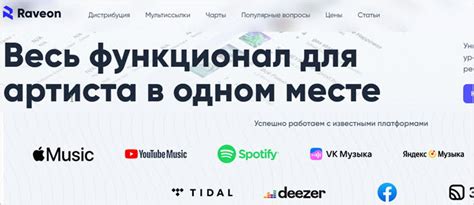
Если у вас есть доступ к Wi-Fi сети, то вы можете быстро и безопасно загрузить музыку на свой телефон. Для этого следуйте инструкциям:
- Убедитесь, что ваш телефон подключен к Wi-Fi сети и имеет стабильное соединение.
- Откройте приложение для загрузки музыки на вашем телефоне. Обычно это приложение "Музыка" или "Загрузчик музыки". Если у вас такого приложения нет, вы можете скачать его из магазина приложений.
- В приложении найдите пункт меню "Wi-Fi загрузка" или "Загрузка через Wi-Fi". Нажмите на него.
- Настройте параметры Wi-Fi загрузки, если это необходимо. Обычно вы можете выбирать папку для загрузки, устанавливать ограничение по размеру файлов и другие параметры.
- На компьютере или другом устройстве, который подключен к той же Wi-Fi сети, откройте веб-браузер и введите IP-адрес, указанный в приложении на вашем телефоне.
- В появившемся браузере будет отображена страница загрузки. Вы можете перетащить файлы музыки на эту страницу или выбрать файлы с помощью кнопок "Обзор" или "Выбрать файл".
- Дождитесь завершения загрузки файлов.
- После завершения загрузки вы можете закрыть браузер на компьютере и вернуться к приложению на телефоне.
- В приложении музыки вы увидите загруженные файлы. Они готовы к воспроизведению!
Теперь вы знаете, как загрузить музыку на свой телефон через Wi-Fi. Наслаждайтесь вашей любимой музыкой в любое время и в любом месте!
Установка музыки через карточку памяти

Если у вас в телефоне есть карточка памяти, вы можете установить музыку на телефон, используя эту карточку. Для этого выполните следующие шаги:
- Подготовьте карточку памяти: проверьте, что она вставлена в телефон и правильно работает.
- Переместите музыку на карточку памяти: подключите телефон к компьютеру с помощью USB-кабеля или используйте кард-ридер, чтобы подключить карточку памяти к компьютеру. Затем скопируйте музыкальные файлы на карточку памяти.
- Извлеките карточку памяти: после переноса всех файлов на карточку памяти, отключите телефон от компьютера или извлеките карточку памяти из кард-ридера.
- Обновите медиатеку: откройте музыкальное приложение на телефоне и обновите медиатеку. Ваши новые музыкальные файлы должны появиться в списке воспроизведения.
Теперь вы можете наслаждаться музыкой на своем телефоне, используя карточку памяти!
Использование мобильного приложения для загрузки
Если вы предпочитаете использовать мобильное приложение для загрузки музыки на свой телефон, следуйте этим простым шагам:
- Установите подходящее приложение для загрузки музыки на свой телефон. Множество приложений доступны как в App Store (для пользователей iOS), так и в Google Play Store (для пользователей Android).
- Откройте приложение и выполните необходимую предварительную настройку, например, вход в свой аккаунт.
- Перейдите в раздел поиска и введите название песни или исполнителя, чтобы найти нужную музыкальную композицию.
- Выберите нужную композицию из результатов поиска и нажмите на кнопку "Загрузить" или иконку со стрелочкой вниз.
- Выберите папку или место, куда вы хотите сохранить загруженную музыку на своем телефоне. Обычно в приложении предлагаются стандартные папки или возможность создания новой.
- Начните загрузку, нажав на кнопку "Загрузить" или "OK". Дождитесь окончания загрузки.
- Откройте свою музыкальную библиотеку внутри приложения, чтобы найти загруженные треки. Они должны появиться в вашем списке песен.
- Теперь вы можете наслаждаться своей любимой музыкой на своем телефоне в любое время и в любом месте!
Использование мобильного приложения для загрузки музыки на телефон - простой и удобный способ получить доступ к вашей любимой музыке в любое время. Просто следуйте указанным выше шагам, и вы сможете наслаждаться своей коллекцией песен прямо на своем телефоне!
Синхронизация с помощью iTunes
Если у вас iPhone или iPad, вы можете использовать программу iTunes для добавления музыки на свое устройство. Вот как синхронизировать ваше устройство с помощью iTunes:
- Установите программу iTunes на свой компьютер, если ее у вас еще нет.
- Откройте iTunes и подключите свое устройство к компьютеру с помощью USB-кабеля.
- В iTunes выберите ваше устройство, которое отобразится в верхней панели программы.
- Перейдите на вкладку "Музыка" в левой части экрана iTunes.
- Установите флажок напротив "Синхронизировать музыку" и выберите песни, которые вы хотите добавить на устройство.
- Нажмите кнопку "Применить" в правом нижнем углу, чтобы начать синхронизацию.
- Дождитесь окончания синхронизации, после чего вы сможете найти добавленную музыку на своем устройстве в разделе "Музыка".
Теперь вы знаете, как синхронизировать свои аудиозаписи с помощью iTunes. Наслаждайтесь любимой музыкой в любое время и в любом месте!